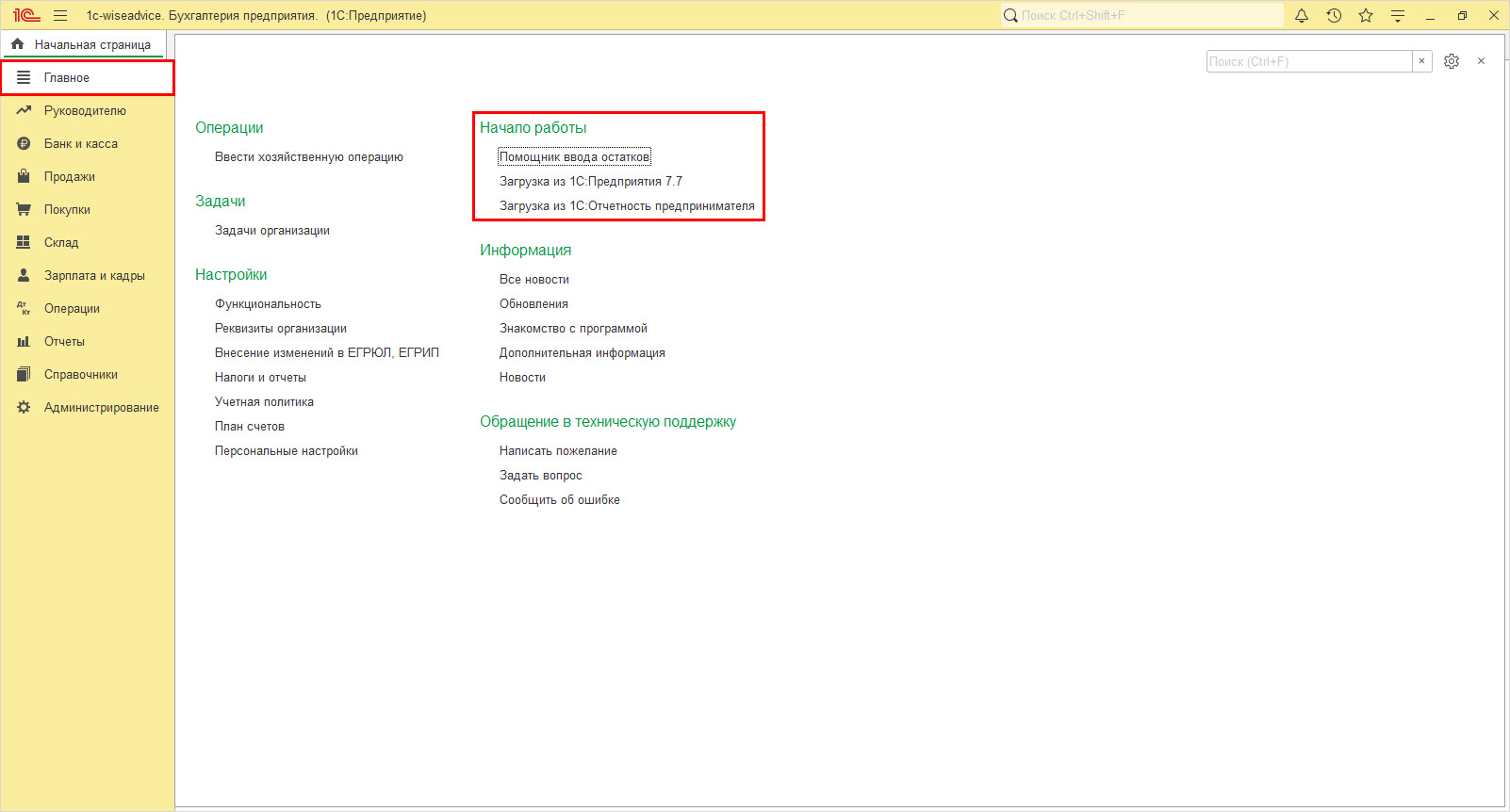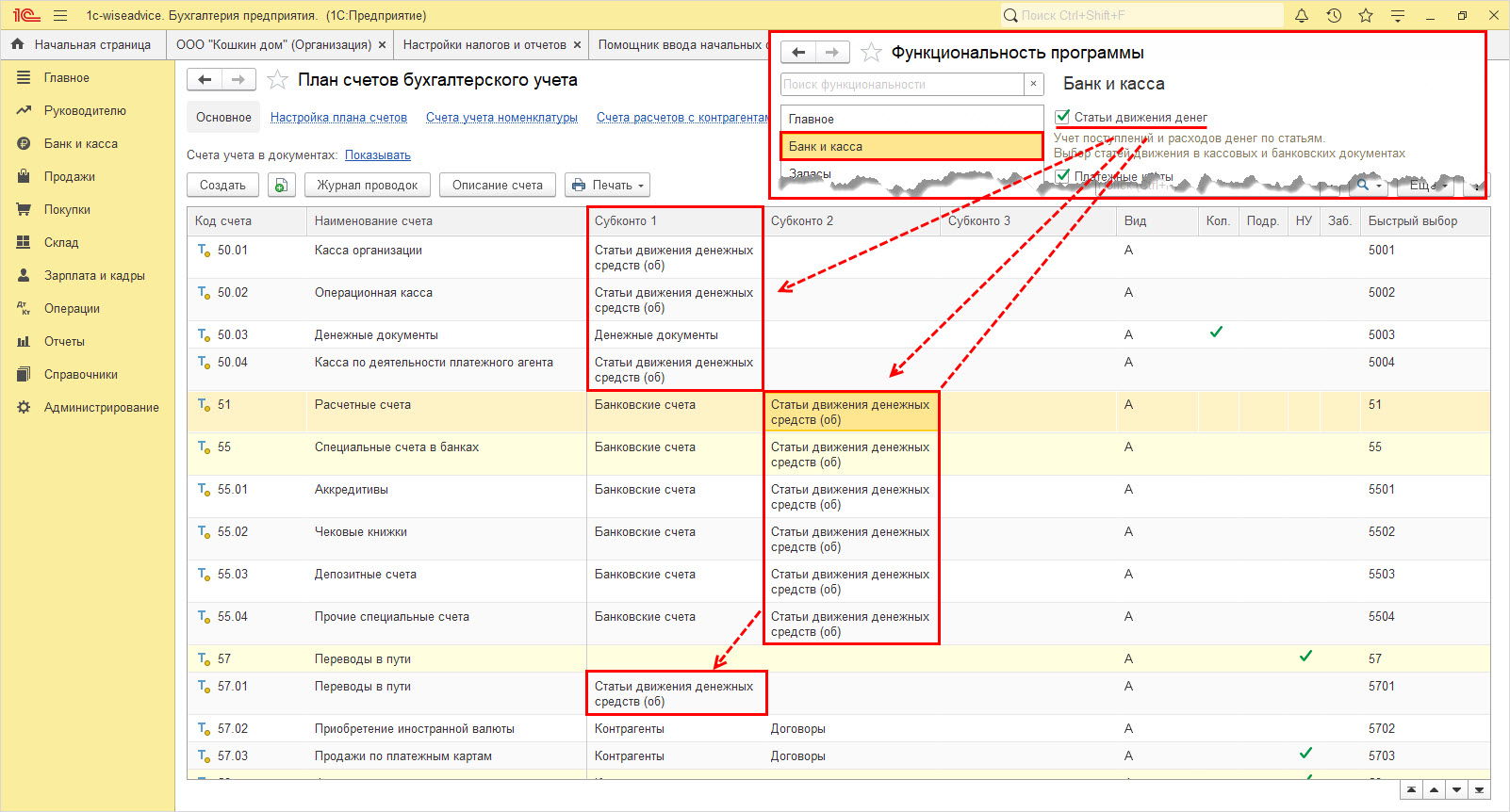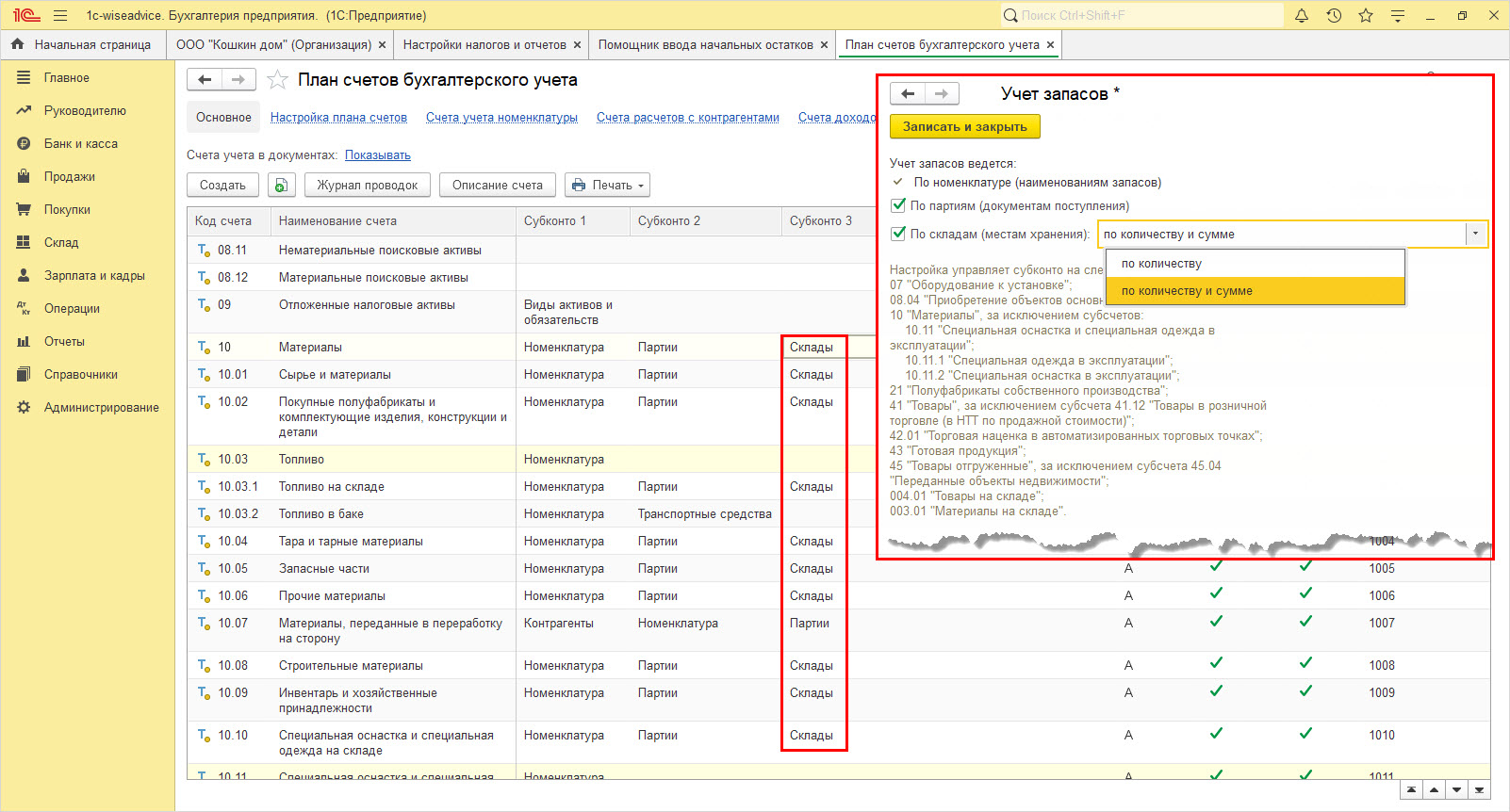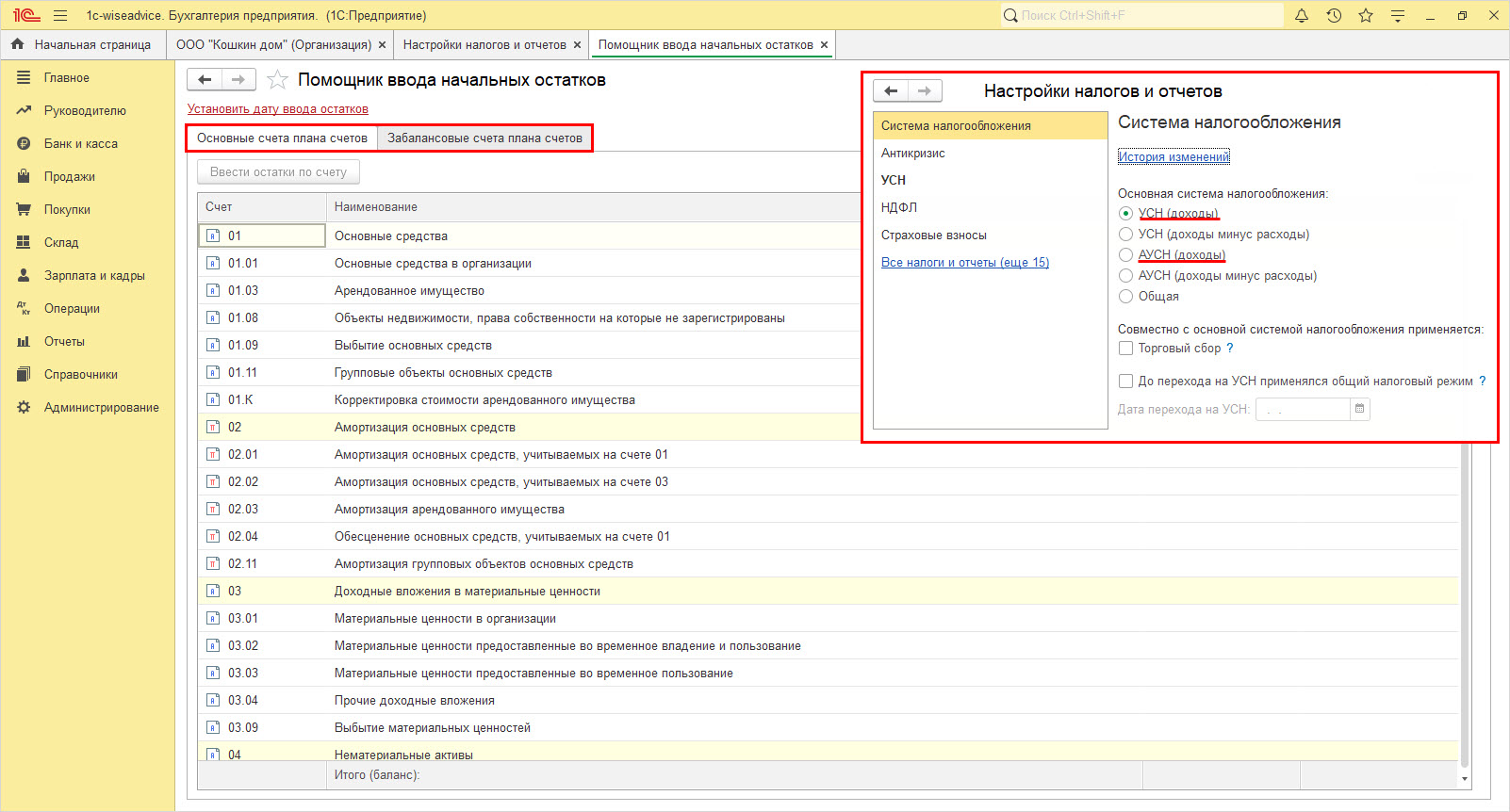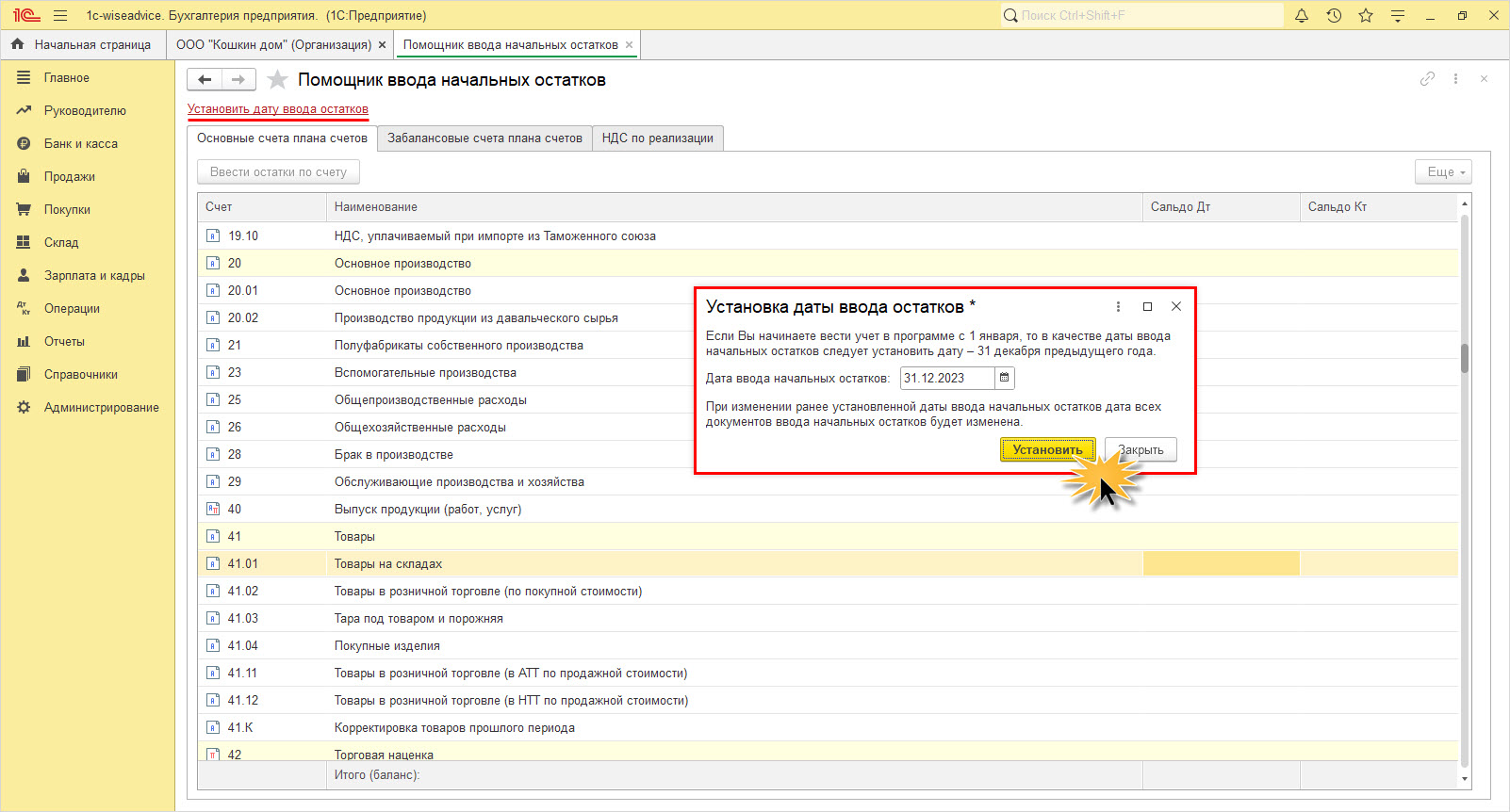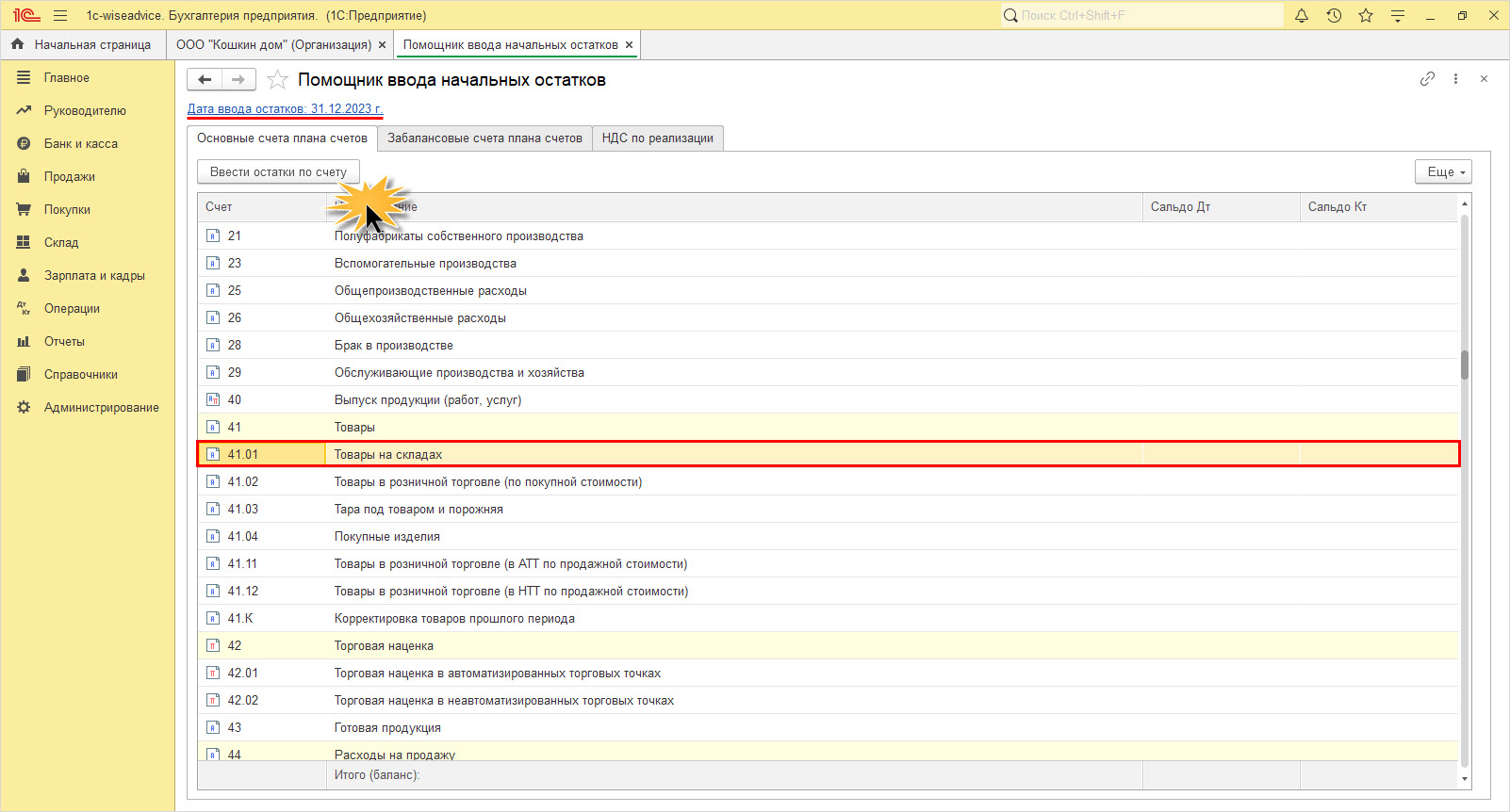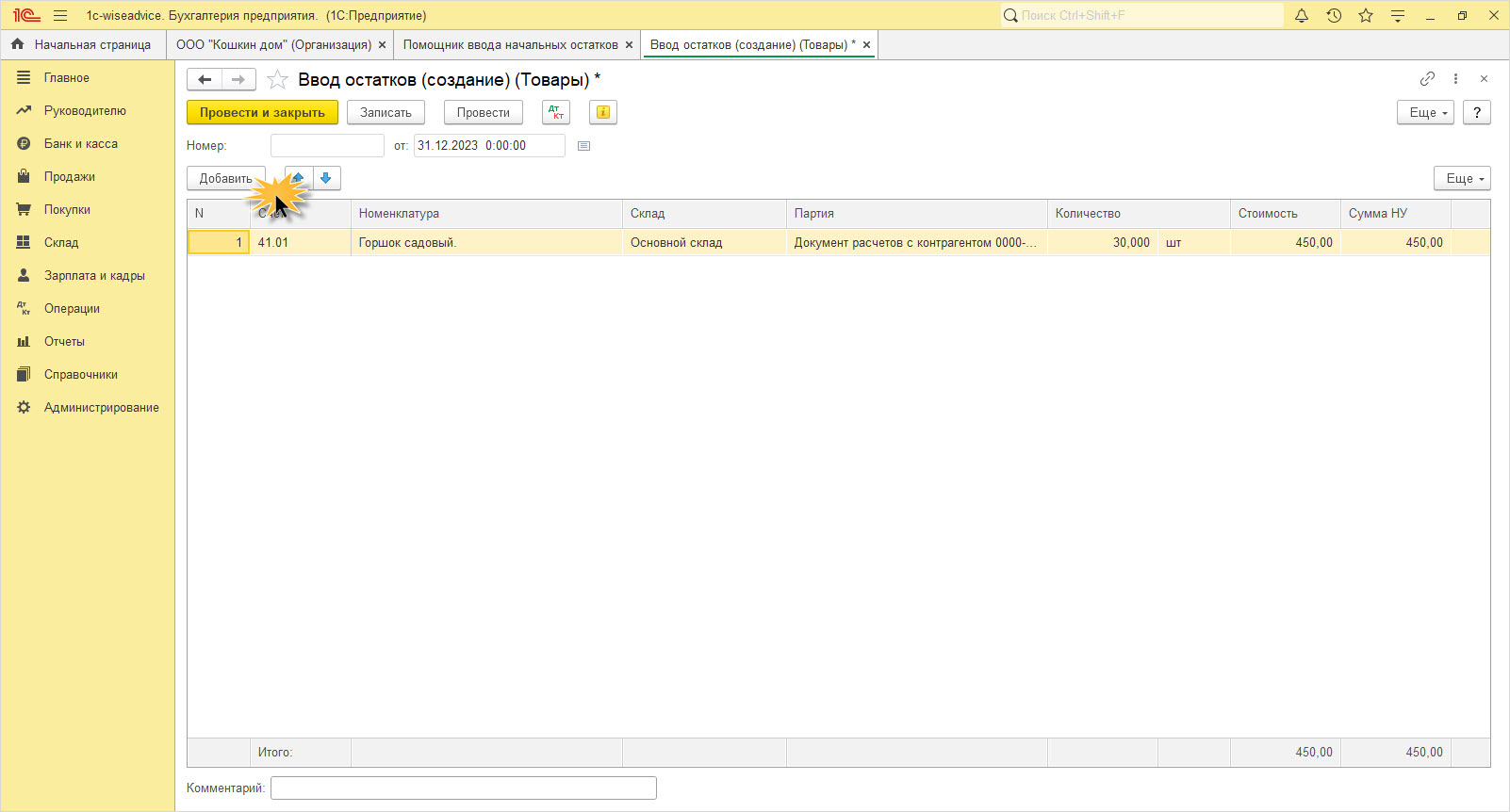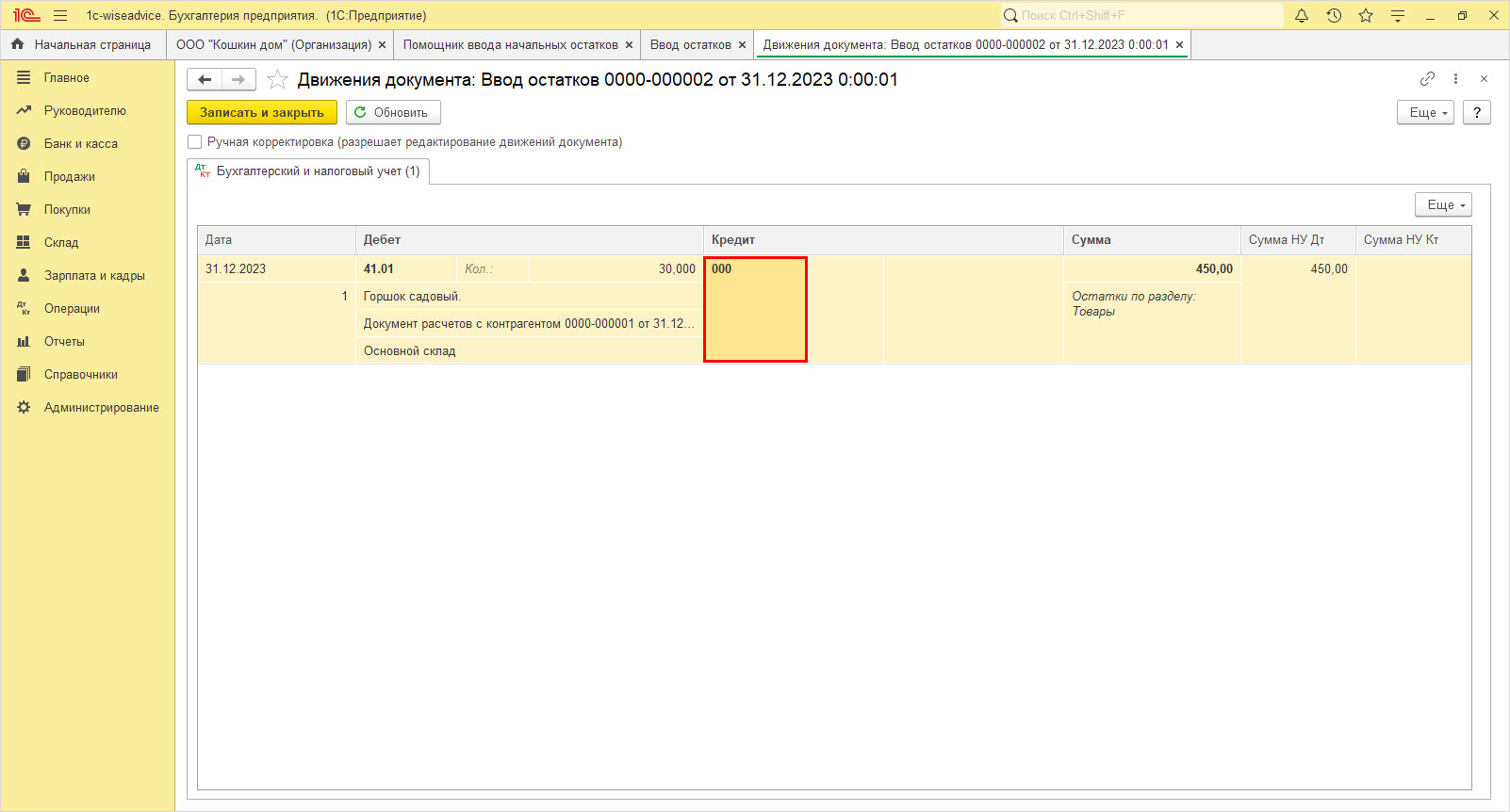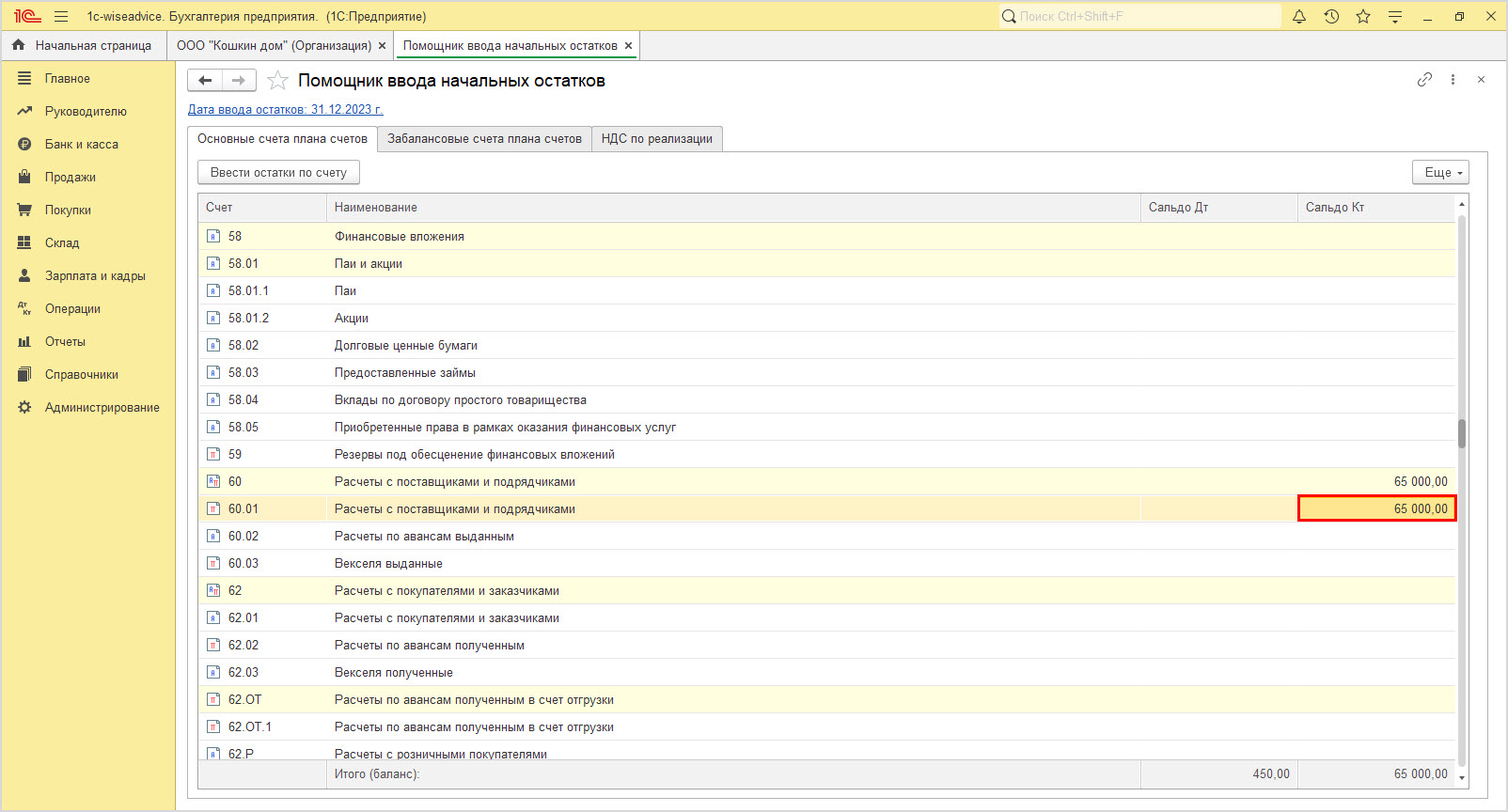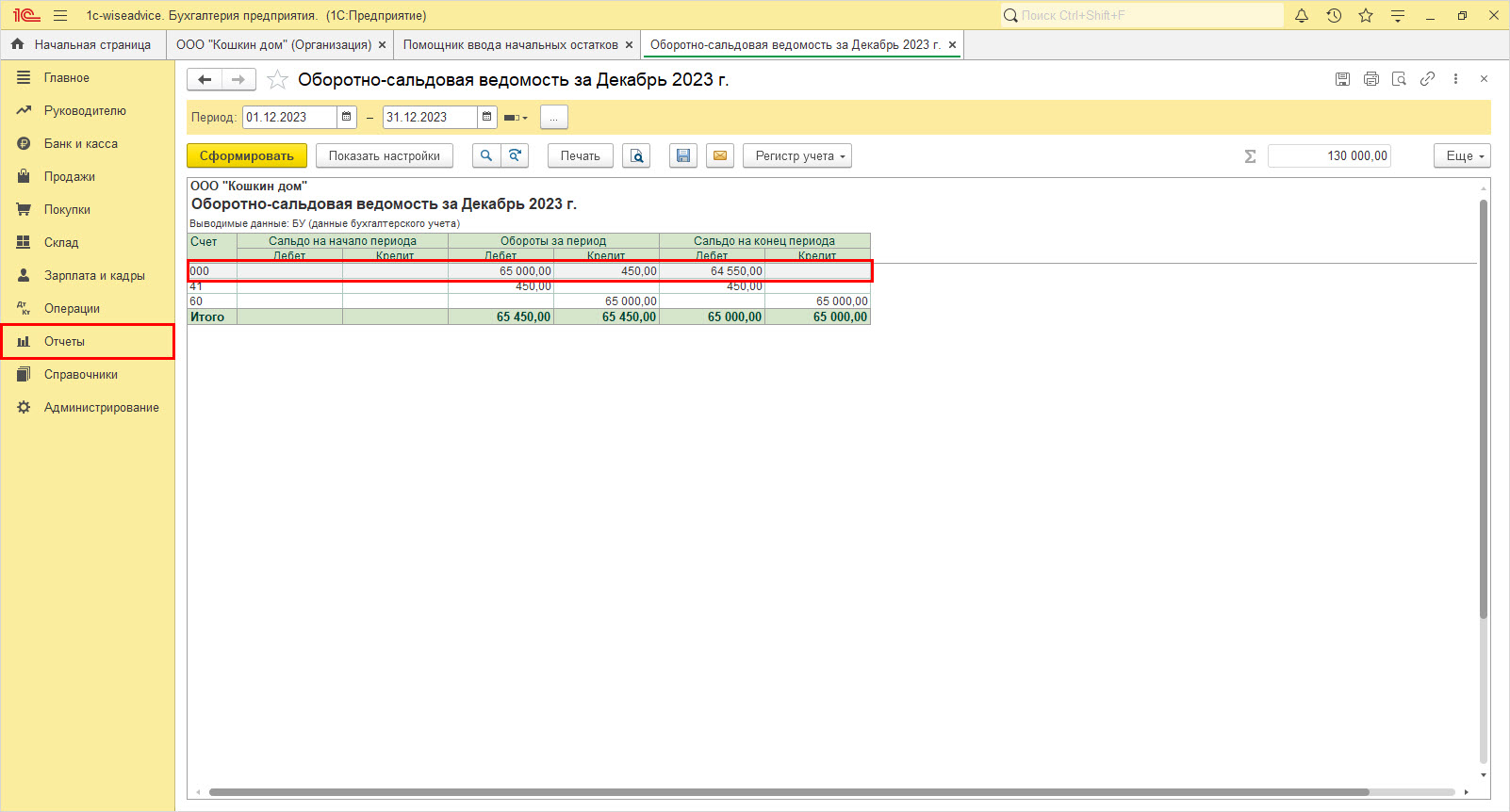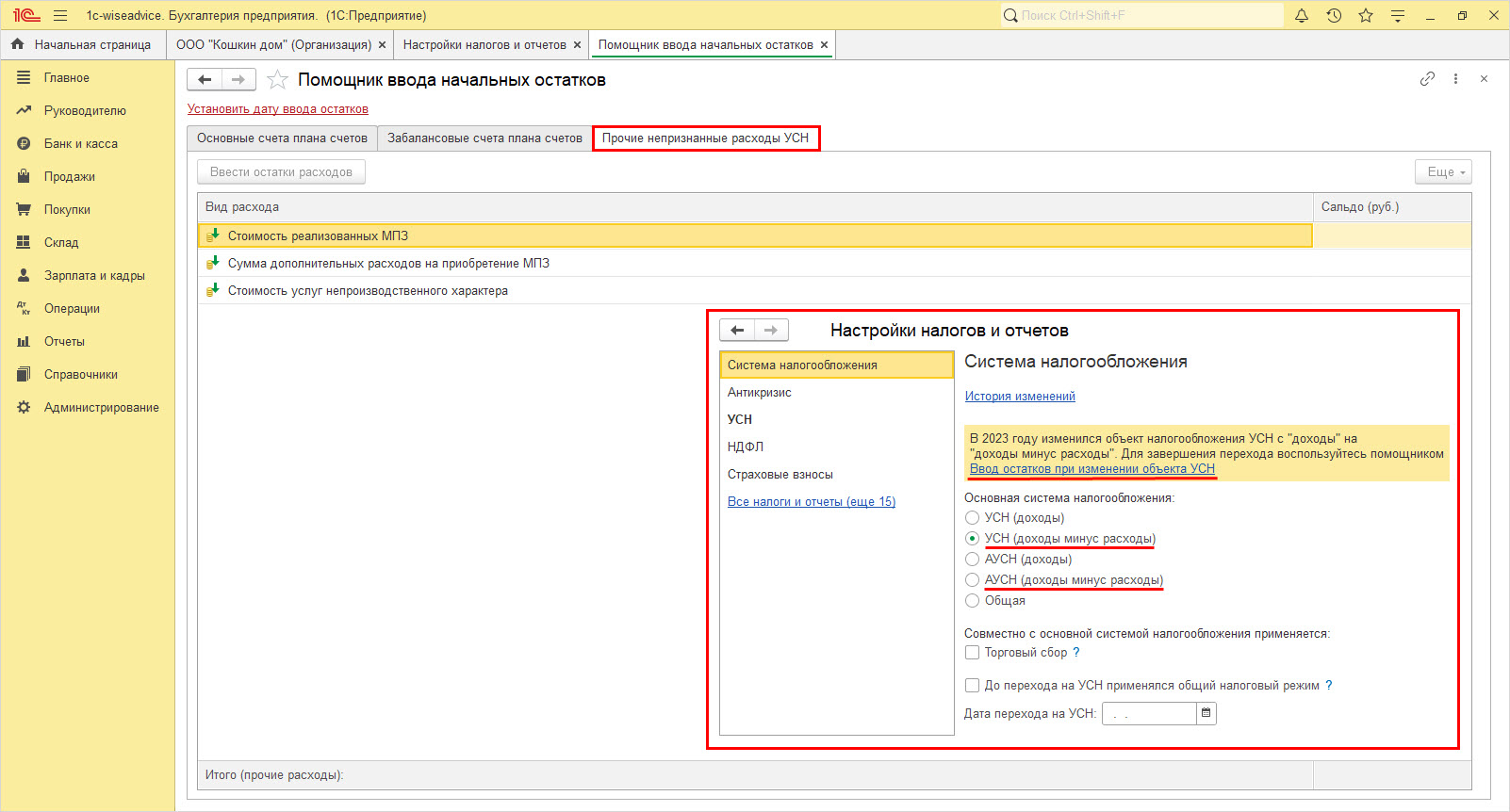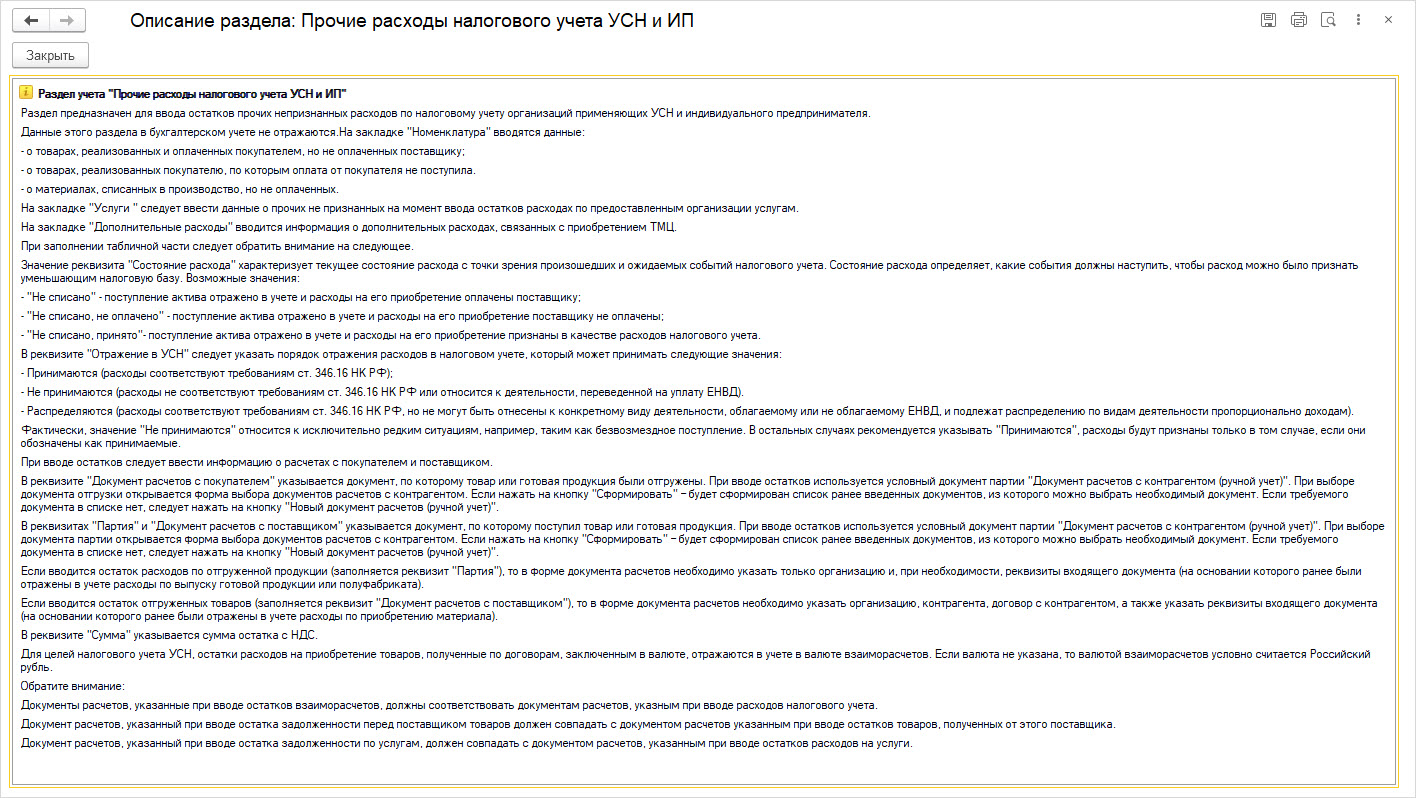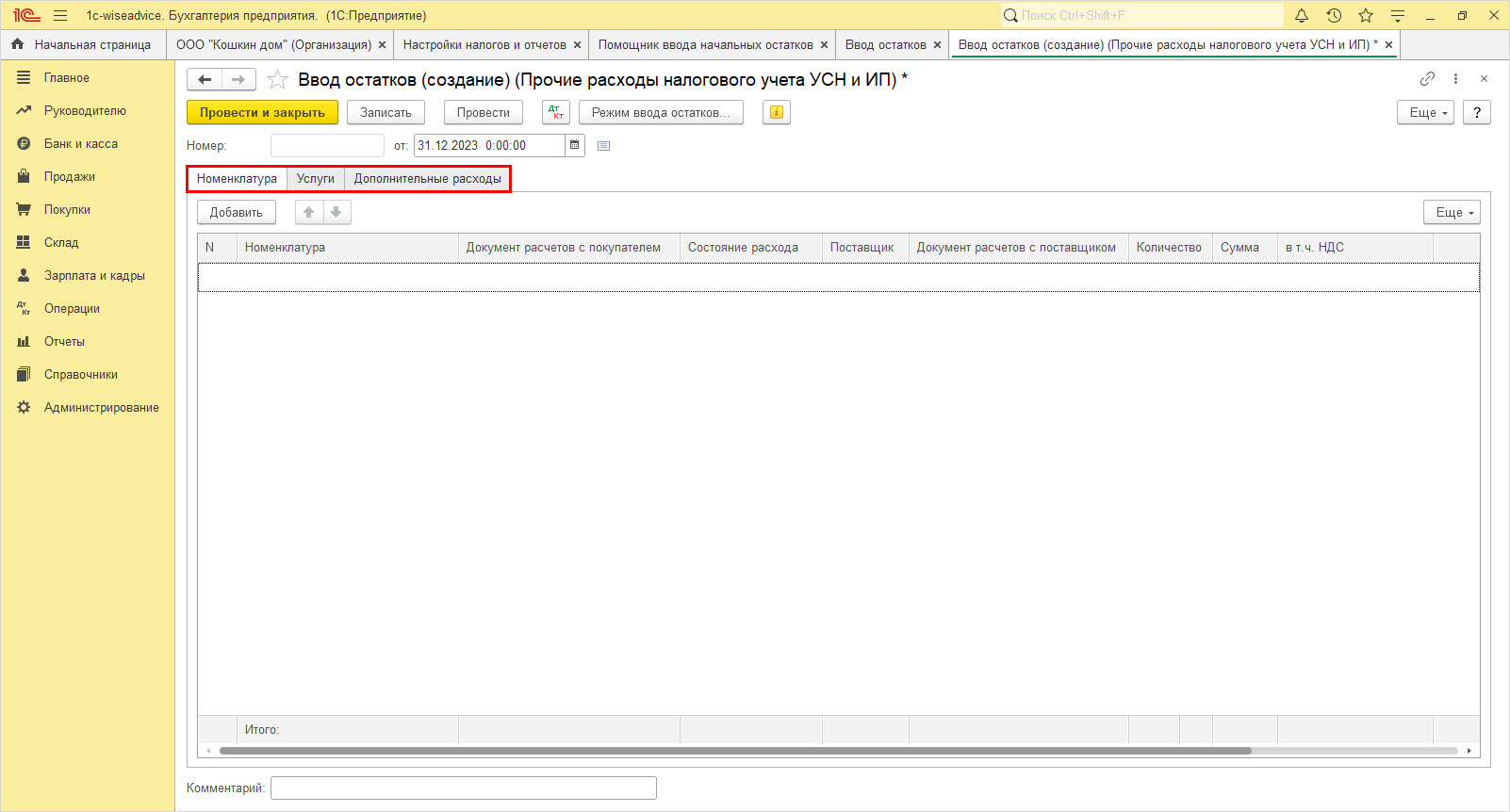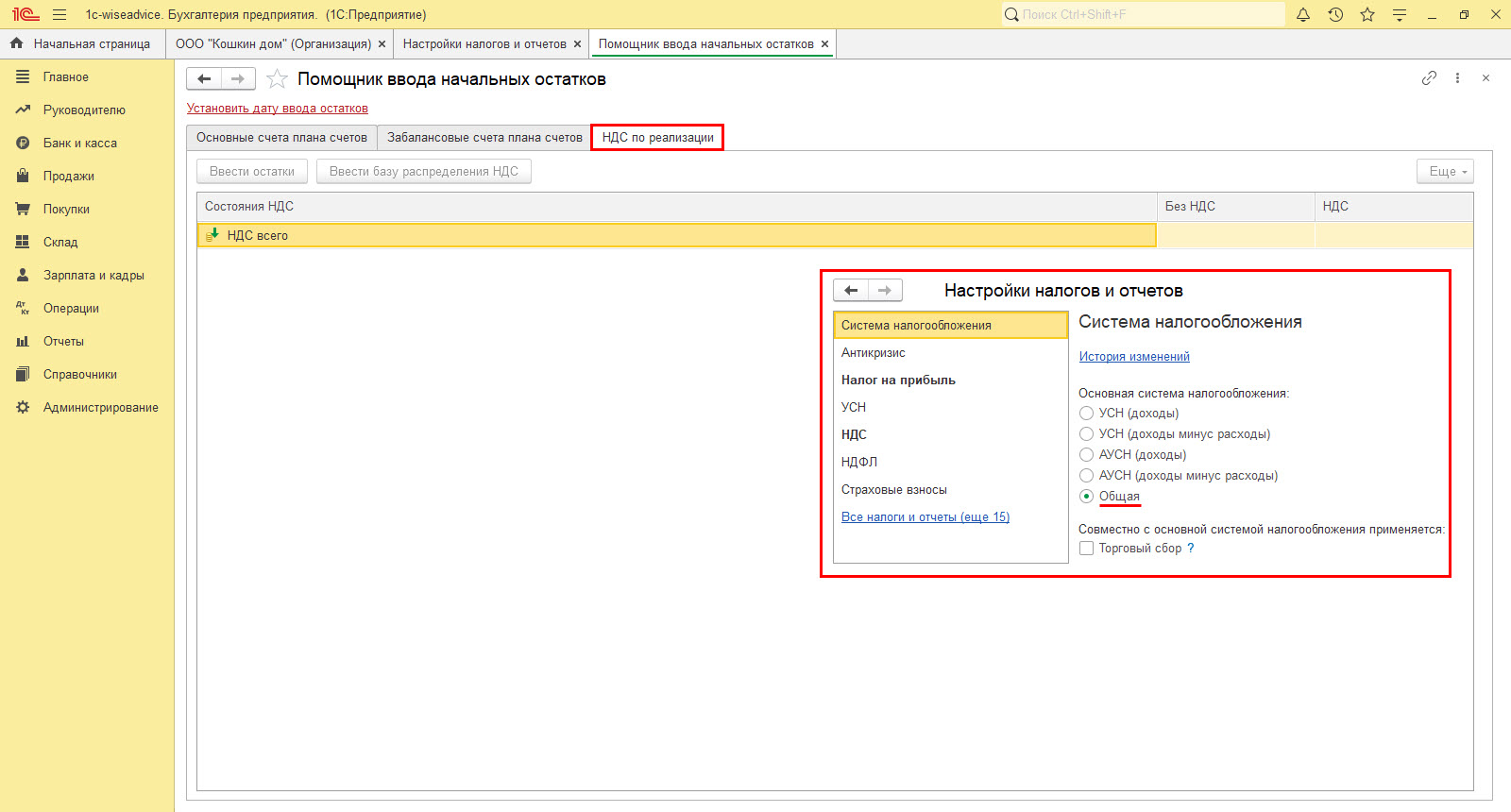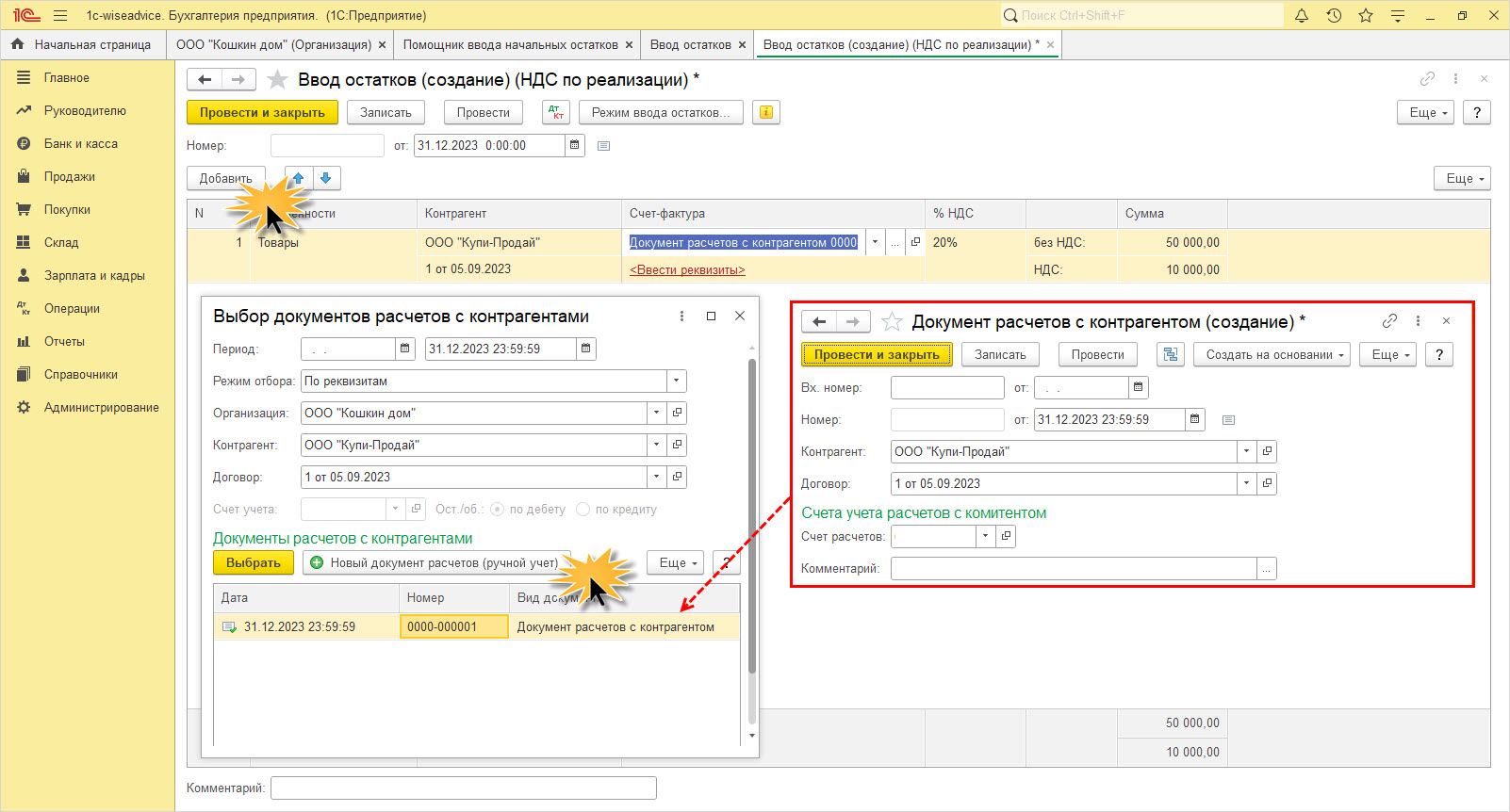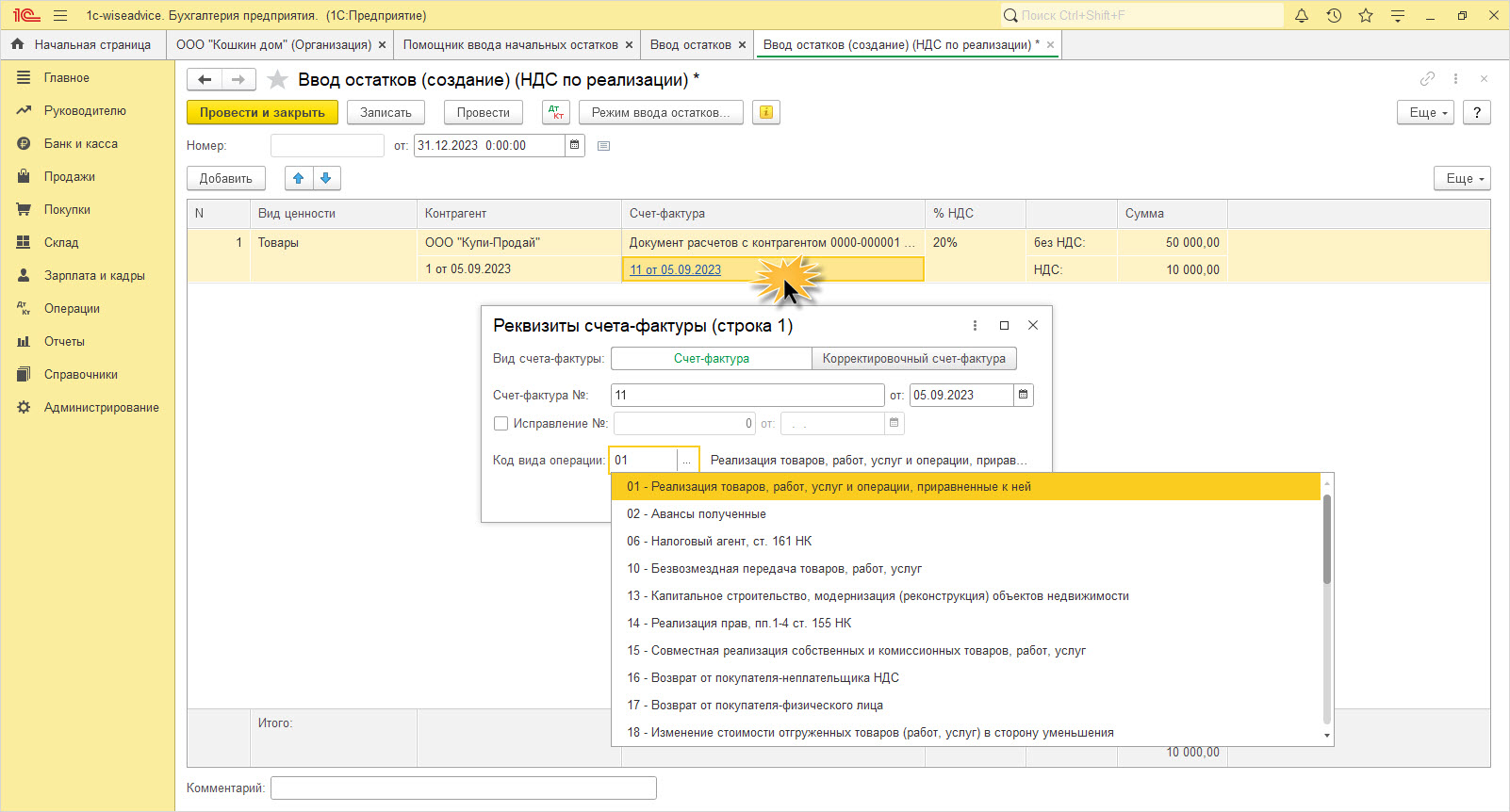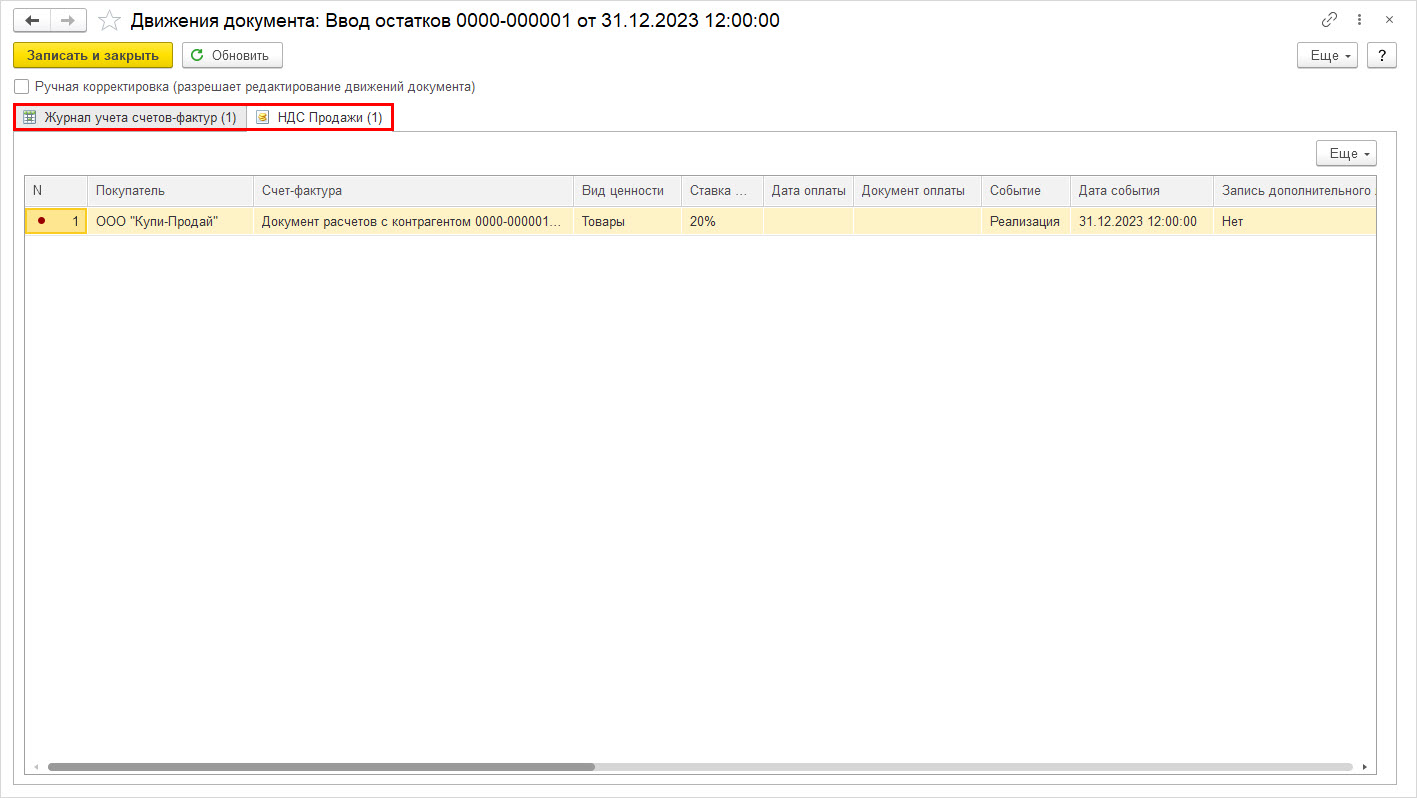Приступая к работе с программой 1С:Бухгалтерия 3.0 на платформе 1С:Предприятие 8.3, необходимо сформировать документы, фиксирующие начальные остатки. Мы постарались коротко и понятно рассказать и показать, где вводить первичные данные в вашу новую систему учета.
Видео от эксперта
Ввод остатков в 1С 8.3 — пошаговая инструкция
Чтобы внести первоначальные данные в программу, нужно из раздела «Главное» перейти в блок «Начало работы».
Кроме ввода данных вручную, программа 1С:Бухгалтерия 8.3 поддерживает перенос из 1С:Предприятия 7.7 и из конфигурации 1С:Отчетность предприятия.
Подготовка к вводу остатков
Перед тем, как начать в 1С:Бухгалтерия 8.3 ввод остатков, пройдитесь по настройкам программы. Остатки вносятся в программу по счетам бухгалтерского учета и от включения той или иной настройки, зависят субконто счетов.
Например, включив настройку функциональности вести учет денежных средств в разрезе статей ДДС, в плане счетов к счетам 50 «Касса», 51 «Расчетные счета», 57 «Переводы в пути» добавляется данное субконто – «Статьи движения денежных средств (об)».
Еще пример: задав в настройке «Учет запасов» в разделе «Параметры учета» – разделение МПЗ по складам (местам хранения), к перечисленным на рисунке счетам (таким как 10, 41, 43 и т.д.) добавится субконто «Склады» и аналитика будет вестись в зависимости от установленной настройки – по количеству или количественно-суммовой учет.
Постройте единую IT-среду на базе 1С:Бухгалтерия за счет интеграции с другими 1С
Ввод остатков в 1С 8.3
Откройте помощника ввода остатков. Информационная база меняет состав вкладок в зависимости от выбранной системы налогообложения.
При выборе варианта «УСН (Доходы)» или «АУСН (доходы)» – Автоматизированная упрощенная система налогообложения, при вводе остатков представлены две вкладки:
- Основные счета плана счетов;
- Забалансовые счета плана счетов.
Чтобы начать ввод остатков по счетам БУ, перейдите по гиперссылке «Установить дату ввода остатков» и введите последний день месяца. Рекомендуется начинать вести учет в программе с начала года. В этом случае устанавливается дата – последний день в году, 31.12.2023.
Выбрав субсчет счета, по которому вводится остаток, нажмите «Ввести остатки по счету».
Нажав «Добавить», заполните построчно табличную часть документа, вводя все требуемые программой поля.
Проводки
При проведении документом сформированы проводки в корреспонденции со счетом нулевым – «000».
Если счет активный, задействован его «Дебет» в паре с «000» по кредиту, если пассивный, то нулевой счет проходит наоборот по дебету, а счет, на котором фиксируется кредитовый остаток (сальдо) – по кредиту.
Например, задолженность поставщику. Аналогично внесите документ, сформировав проводки по кредиторской задолженности, в разрезе поставщиков.
Таким образом, отражаются остатки по всем имеющимся счетам, включая забалансовые (при необходимости).


Проверка начальных остатков
Все введенные суммы отражаются в таблице помощника ввода остатков.
Для проверки правильности ввода остатков, сформируйте ОСВ в разделе «Отчеты». По нулевому счету остатка быть не должно.
Если у вас есть расхождение, проверьте полноту ввода данных по счетам учета.
Прочие непризнанные расходы УСН
Если организация применяет систему налогообложения УСН или АУСН – доходы минус расходы, то, вводя начальный остаток по операциям, укажите «Прочие непризнанные расходы УСН» на появившейся вкладке.
При смене системы налогообложения можно воспользоваться гиперссылкой в окне «Настройки налогов и отчетов» – «Ввод остатков при изменении остатков УСН».
В разделе перечисляются непризнанные в расходах суммы по налоговому учету предприятий, применяющих УСН, и ИП.
Данные вводятся на закладках в разрезе показателей:
- Номенклатура;
- Услуги;
- Дополнительные расходы.
самые свежие новости 1 раз в месяц
НДС по реализации
Если компания на ОСНО, то при вводе остатков дополнительно вводится «НДС по реализации».
Установив дату ввода, остатков нажмите «Добавить». Заполните табличную часть, указав контрагента, сумму по документу, выделив НДС. В окне «Выбор документов расчетов с контрагентами» зафиксируйте вручную документ, по которому вносится остаток по НДС.
Заполните реквизиты счета-фактуры, указав код операции.
При проведении документа зафиксируется запись в регистры «Журнал учета СФ» и «НДС Продажи».
Автоматизация бухучета на базе Бухгалтерия, ERP, УХ и других 1С под индивидуальные потребности бизнеса
Мы рассмотрели, как вводить начальные остатки и сформировать бухгалтерский отчет для их проверки. Надеемся, наш новый материал будет вам полезен. По всем вопросам можно обратиться к специалистам WiseAdvice-IT через форму бесплатной консультации к статье.
консультация эксперта

самые свежие новости 1 раз в месяц